PS4リモートプレイのラグ(遅延)を失くすor少なくする高速化方法
接続の違いによる対策
基本的なPS4とのリモートプレイの接続方法は以下の3つがあります。
1. 無線LANルーター(Wi-Fiルーター)を中継して接続
PS4と同一ネットワークにある 無線LANルーター(Wi-Fiルーター)を中継して接続する方法はスマホ、タブレット、PC、PSVitaで利用できます。
これが標準的な方法になります。

この方法も後述するWi-Fi機器やLANケーブルの選び方や置き場所などの工夫等でラグ対策ができます。
2. PS4の内蔵Wi-Fiに直接無線接続(Vitaのみ)
PS4に内蔵されているWi-Fiをリモートプレイで活用できるのは、唯一 PS4と直接無線接続ができるPS Vitaのみです。

3. インターネット経由で接続
外出先からのインターネット経由で接続する方法はスマホ、タブレット、PC、PSVitaで利用できます(一部制限のある条件を除く)。
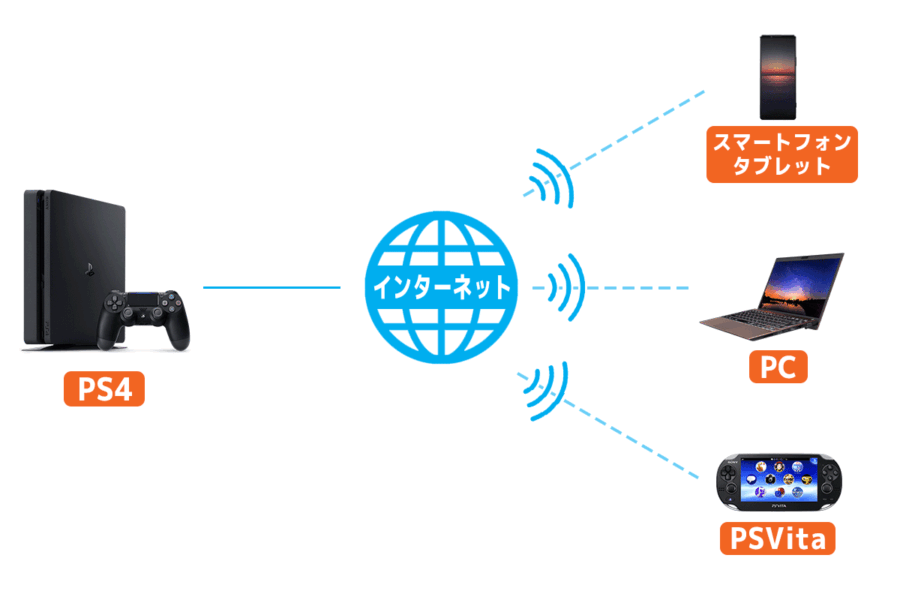
この接続方法は外出先でのインターネット環境に大きく左右されるので、今回は割愛します。
できる限りLANケーブルで有線接続
いくら無線LANの技術が上がり、理論上の通信速度が上がっても安定性も含めて有線に敵わないのは昔も今も変わりません。
それに加えて購入時にPS4にはLANケーブルが付属していないので、PS4をネットワークに接続する際に無線で接続している方も少なくないと思います。
無線の部分が多いとラグ増加の可能性あり
なので、下の図の様では無線の部分が多すぎてリモートプレイの際に品質が低下し、ラグ増加の原因になってしまう場合があります。

1つの方法として、PS4から無線LANルーター(Wi-Fiルーター)までの接続を有線にすることも通信品質の低下防止に大きな効果があります。
また、PCの場合は無線LANルーター(Wi-Fiルーター)とPC間の接続も有線にすることで、飛躍的にリモートプレイの安定性が上がる可能性があります。

PCの場合はさらに有線にできる。
加えて見落としがちですが、その有線LANケーブル選びも重要です↓
LANケーブルを高速化

一口にLANケーブルと言っても“カテゴリー”と呼ばれるいくつかの種類と規格が存在します。
その中でPS4は1000BASE-Tと言う規格まで対応しています。
そしてこの1000BASE-Tのパワーを生かすにはカテゴリー5e以上のLANケーブルが必要となります。
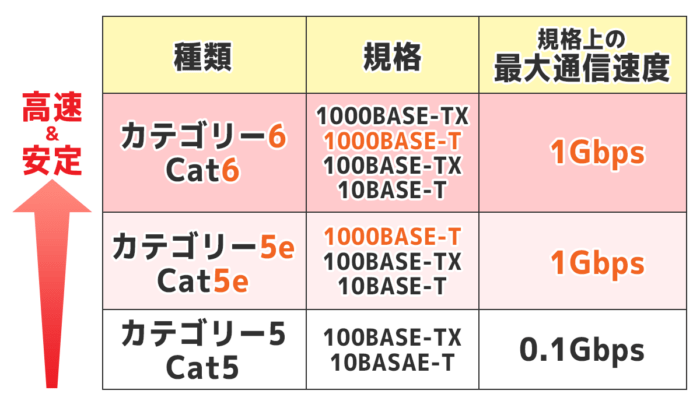
カテゴリーの数字が低いほど通信速度が落ちるので、カテゴリー5や、カテゴリー5以下のケーブルを使っている方は注意して下さい。
今自分が使っているLANケーブルはどのカテゴリーなんだろう?と思う方はケーブルのどこかに小さく書かれている場合があるので見てみて下さい。
製品によってはケーブルに書かれていない物もありますが、LANケーブルは必ず何かしらのカテゴリーに分けられているので、書かれていない場合は購入した際のパッケージなども確認してみて下さい。
基本的にカテゴリー5eから1000BASE-Tに対応していますが、ここでは より安定性を求めてカテゴリー6のLANケーブルをオススメします。
オススメ カテゴリー6 LANケーブル
特にLANケーブルについては「昔使っていたケーブルが余っていたからこれでいいや」なんて人は注意してみてください。
カテゴリー 7 以上のケーブルについて
市場にはカテゴリー 7 を越えるLANケーブルがあり、当然カテゴリーの数字が上がるほどに速度は上がり、付加価値もつきますが、当然コストも上がりる上に PS4 自体の性能に相対せず、PS4に対応もしていないので場合によっては通信の品質や速度が逆に落ちてしまう場合もあるため、PS4においてはカテゴリー 7 や 7 以上のLANケーブルはオススメしません。
LANケーブル以外にも注意
PS4やLANケーブルが1000BASE-Tに対応していてもその先の無線LANルーター(Wi-Fiルーター)が対応していなければ最大のパフォーマンスは出せません。
無線LANルーター(Wi-Fiルーター)も1000BASE-Tに対応する必要があるので注意して下さい。

製品によっては「Gigabit Ethernet(ギガビット イーサネット)」や「有線LAN速度1000Mbps(1Gbps)」と表記される場合もあります。
次ページ:無線を高速化!
さらに次のページでは無線LAN(Wi-Fi)環境のグレードアップ方法についてアドバイスします。

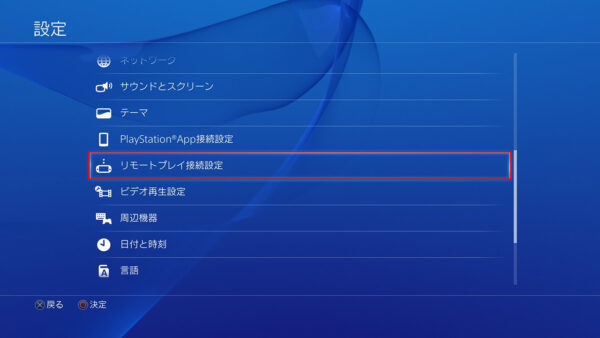
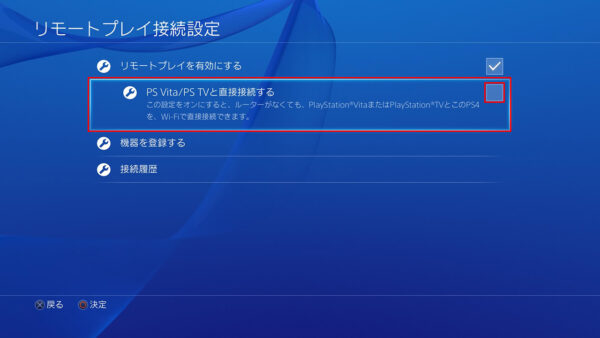




















DISCUSSION
PC版のリモートプレイがPS5対応バージョンになってからクソ重たくなったな
PSに繋いで無いのに起動しているだけでCPU使用率が跳ね上がる
PS5でも有効ですか?
他のサイトにはフレームレート下げるといいって書いてあったけど上げたら確かにヌルヌルになった!
でも家のネットが弱いからかまだラグはある!
早くなった!
VITAとPS4を直接接続の意味が分かりました!
ありがとうございます♪
改善された!ありがとう!
PS4から1.5m以内だったら
①.PS4の内蔵Wi-Fiに直接無線接続
の方法が一番早いでしょうか?
ちなみに、①.PS4の内蔵Wi-Fiに直接無線接続
というのはルーターを返さないということですよね?
ルーターが遠くても①.PS4の内蔵Wi-Fiに直接無線接続の方法なら関係ないですよね?
質問多くてすいません
コメントありがとうございます。
1.5m以内ですとPS4の方が早いですが、当然環境にもよります。
PS4と直接接続ですと、ルーターを経由せずにPS4に内蔵されたWi-FiとPSVitaが直接リモートプレイされます。
返信ありがとうございます。
謎が解けました!
中継器を買って通信速度を速める方法はどうですか?
コメントありがとうございます。
[PS4]-[無線LAN]~[中継器]~[Vita/スマホorタブレット]
(-:有線/~:無線)
という事でしょうか?
中継器はあくまで電波の強度を増す事を目的としているので、通信速度が上がることはありません。
むしろ中継部分で弱った電波を拾い、それを再送受信するので、結果的に速度は遅くなります。
ただし中継器を経由することで微弱になっていた電波を増す事が出来るので接続の安定性は上がるかと思われます。
つまり、中継器を一度経由している為、ラグが増すかも知れません。
一方で、PS4から遠い距離で接続不良が出る状況では接続の安定性に限って効果はあると思います。
また、5GHzの周波数に対応したスマホやタブレットでリモートプレイを行う際には無線部分を全て5GHz対応のものに取り替える事で速度や安定性がグッと上がるので効果的ではあります。
ラグを最小限に止めるには、現状ではいかに無線の部分を短くするかが最も効果的だと思われます。
神テク
だいぶ快適になった!!